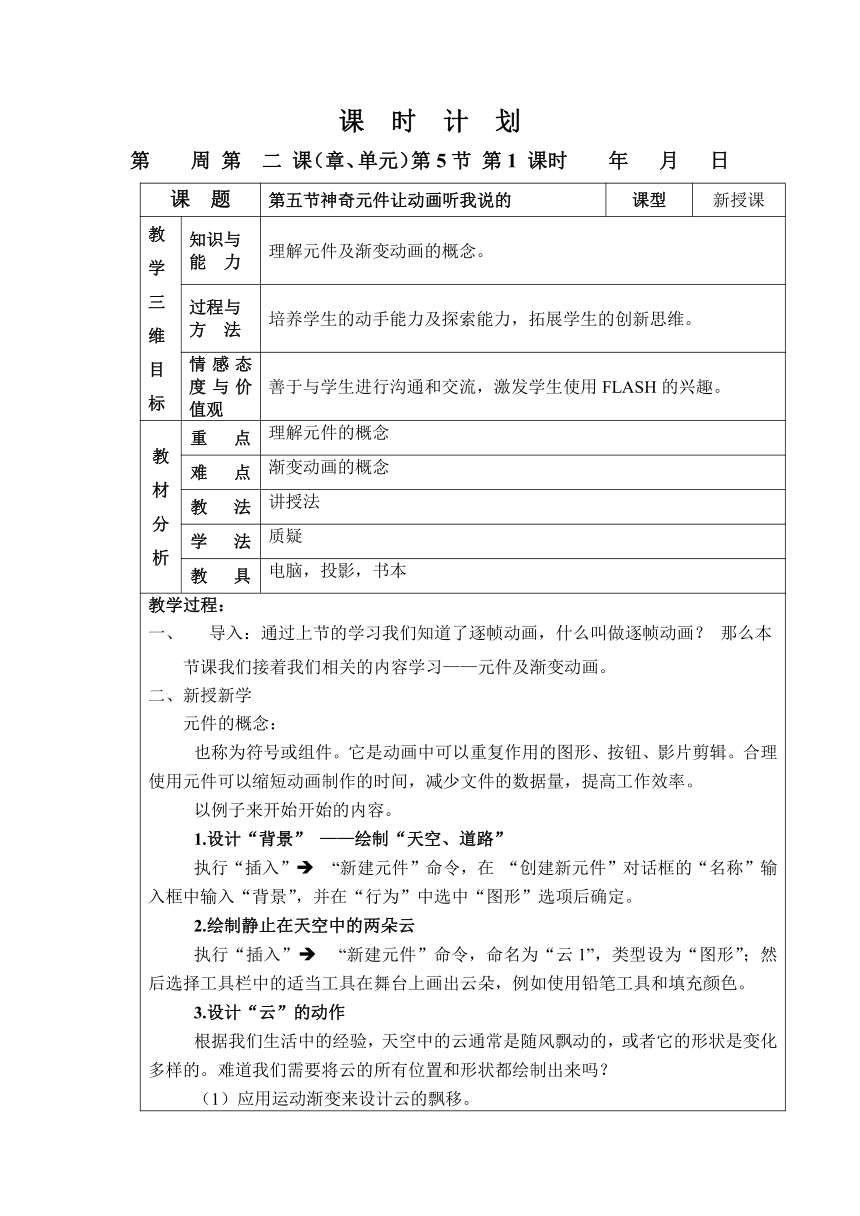
课 时 计 划 第 周 第 二 课(章、单元)第5节 第1 课时 年 月 日 课 题 第五节神奇元件让动画听我说的 课型 新授课 教学三维目标 知识与 能 力 理解元件及渐变动画的概念。 过程与 方 法 培养学生的动手能力及探索能力,拓展学生的创新思维。 情感态度与价值观 善于与学生进行沟通和交流,激发学生使用FLASH的兴趣。 教材分析 重 点 理解元件的概念 难 点 渐变动画的概念 教 法 讲授法 学 法 质疑 教 具 电脑,投影,书本 教学过程: 导入:通过上节的学习我们知道了逐帧动画,什么叫做逐帧动画? 那么本节课我们接着我们相关的内容学习———元件及渐变动画。 二、新授新学 元件的概念: 也称为符号或组件。它是动画中可以重复作用的图形、按钮、影片剪辑。合理使用元件可以缩短动画制作的时间,减少文件的数据量,提高工作效率。 以例子来开始开始的内容。 1.设计“背景” ———绘制“天空、道路” 执行“插入”(?“新建元件”命令,在 “创建新元件”对话框的“名称”输入框中输入“背景”,并在“行为”中选中“图形”选项后确定。 2.绘制静止在天空中的两朵云 执行“插入”(? “新建元件”命令,命名为“云1”,类型设为“图形”;然后选择工具栏中的适当工具在舞台上画出云朵,例如使用铅笔工具和填充颜色。 3.设计“云”的动作 根据我们生活中的经验,天空中的云通常是随风飘动的,或者它的形状是变化多样的。难道我们需要将云的所有位置和形状都绘制出来吗? (1)应用运动渐变来设计云的飘移。 1执行“插入”(?“新建元件”命令,命名为“飘动的云”,类型为“影片剪辑”。 2.打开库面板,用鼠标将库中的元件“云1”拖动到舞台左侧,此时时间轴面板中图层1的第1帧自动成为关键帧。 3选中时间轴的第50帧,插入关键帧:执行“插入”(?“时间轴”(?“关键帧”命令。 4在对应第50帧的舞台上将“云1”的位置移至舞台右侧。 5再次选定第1帧,在属性面板中将补间设为“动作”,动画建立后时间轴帧面板的背景变为淡蓝色,在起始帧和结束帧之间有一个长长的箭头。 (2)应用形状渐变动画设计云的变形。 1按Ctrl+F8键新建元件,命名为“变形的云”,类型设为“影片剪辑”。 2打开库面板,用鼠标将其中的元件“云2”拖到舞台左侧。 3选中舞台上的元件“云2”,执行“修改”?“分离”命令将对象打散。 4选中时间轴的第30帧,按F6插入关键帧。 5利用工具箱的“任意变形工具”,在30帧的舞台上将“云2”形状加以改变。 6然后用鼠标选定第1帧,在属性面板中将补间接设为“形状”,动画建立后时间轴面板的背景变为淡绿色,在起始帧和结束帧之间有一个长长的箭头。 渐变动画的含义: 运用渐变动画轻易就能制作出具有移动、缩放、旋转、形状渐变、色彩渐变效果的动画,还能控制动画行进的速度,看是要变慢或变快,都随您的意思。 4.将设计好的元件组合生成完整的动画 1.回到场景:单击时间轴上方的“场景”。 2.打开库面板,用鼠标将其中的元件“背景”拖到场景舞台中心。 3.将元件“云1”拖到舞台左侧,执行“控制”?“播放”命令和执行“控制”?“测试场景”命令,观察动画效果。 4.将元件“飘过的云”和“变形的云”从库中拖到舞台,再次执行“控制”?“播放”命令和执行“控制”?“测试场景”命令,观察动画效果。 5.以“过马路.fla”为名保存文件 板书设计: 作业布置:自己下去上机时,制作按照书本制作一样“云”。 教学后记 ... ...
~~ 您好,已阅读到文档的结尾了 ~~